Win10系统关闭Microsoft帐户的方法
时间:2023-08-04 09:52:04作者:极光下载站人气:1176
很多小伙伴都会选择将win10系统作为自己电脑中的默认操作系统,因为在Win10中我们可以对电脑进行各种个性化设置,例如屏保以及桌面壁纸、电脑字体以及主题颜色等。在使用Win10系统的过程中,有的小伙伴想要关闭Microsoft帐户,但又不知道该在哪里进行设置,其实很简单,我们只需要进入搜索设置页面,然后在该页面中找到“Microsoft帐户”选项,将该选项下的开关按钮点击关闭即可。有的小伙伴可能不清楚具体的操作方法,接下来小编就来和大家分享一下Win10系统关闭Microsoft帐户的方法。
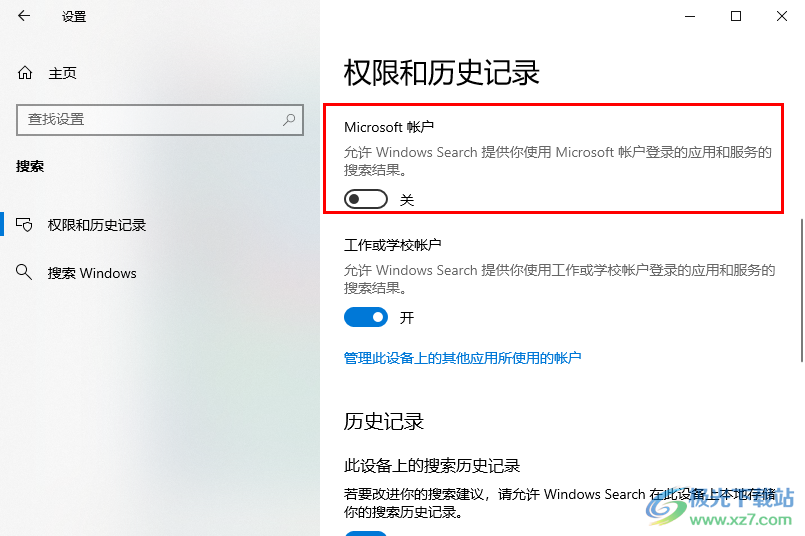
方法步骤
1、第一步,我们在电脑桌面左下角点击打开开始按钮,然后在菜单列表中打开“设置”选项
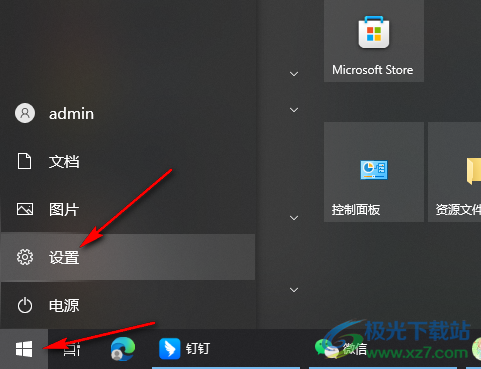
2、第二步,进入设置页面之后,我们在该页面中点击打开“搜索”选项
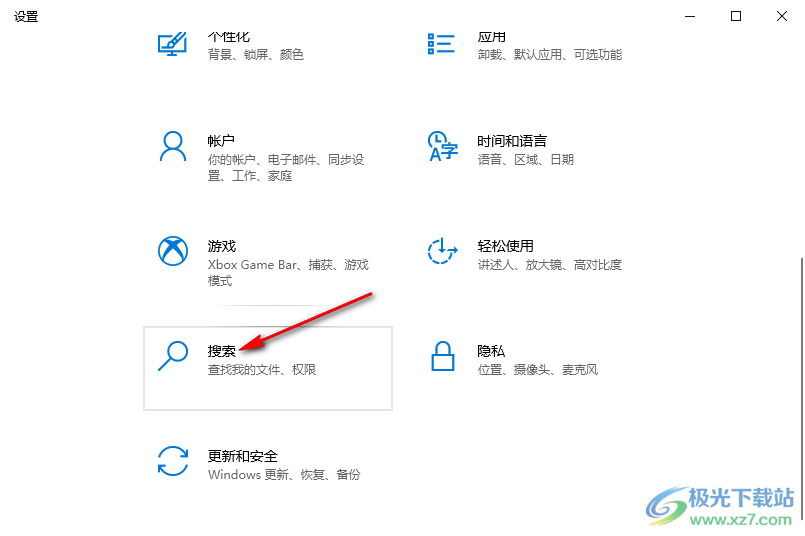
3、第三步,进入搜索页面之后,我们在该页面中点击打开“权限和历史记录”选项
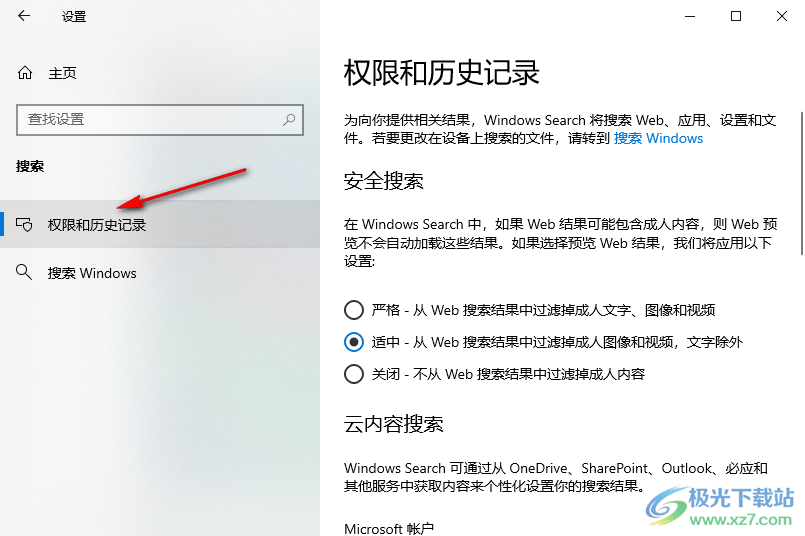
4、第四步,在“权限和历史记录”选项的页面中,我们鼠标下划找到“Microsoft帐户”选项
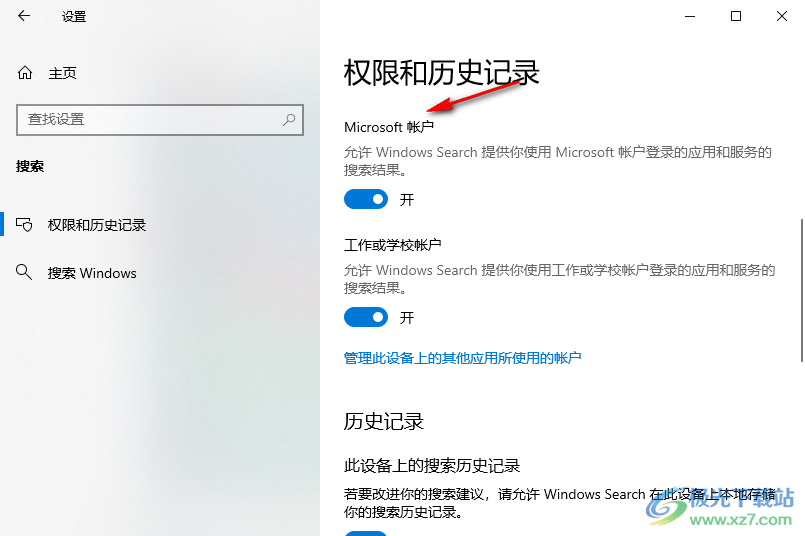
5、第五步,我们将“Microsoft帐户”选项下的开关按钮点击关闭即可
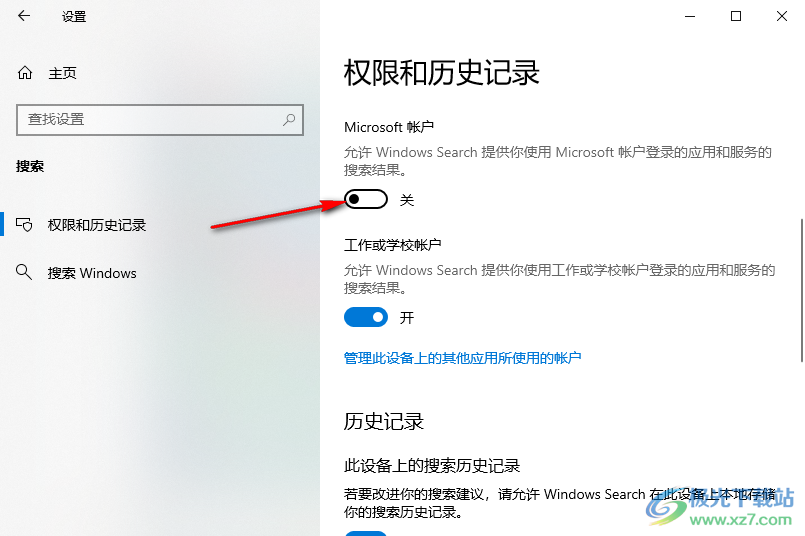
以上就是小编整理总结出的关于Win10系统关闭Microsoft帐户的方法,我们进入Win10的搜索设置页面,然后在“权限和历史记录”选项页面中我们找到“Microsoft帐户”选项,将该选项取消勾选即可,感兴趣的小伙伴快去试试吧。

大小:4.00 GB版本:64位单语言版环境:Win10
- 进入下载
网友评论